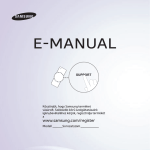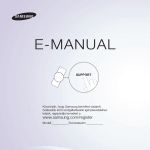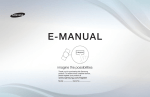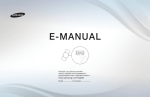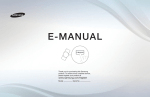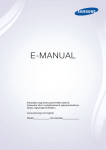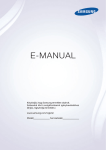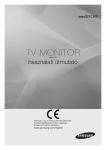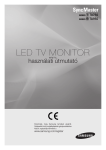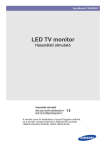Download Samsung PS51D530A5W Felhasználói kézikönyv
Transcript
E-MANUAL imagine the possibilities Thank you for purchasing this Samsung product. To receive more complete service, please register your product at www.samsung.com/register Model___________ Serial No._____________ Tartalom Preferenciabeállítások Csatorna • Az INFO gomb (Mai és holnapi műsor) használata 1 • A Csatorna menü használata 2 • A csatornák áthangolása 17 Alapbeállítások • Az előre beállított képmód megváltoztatása 27 • A kép beállítása 28 • Képopciók módosítása 34 • Az előre beállított képmód megváltoztatása 41 • Hangbeállítások módosítása • A Hang üzemmód kiválasztása További információ • A pontos idő beállítása 51 • Analóg csatorna teletext funkció • Az Automatikus kikapcsolás használata 53 • Lopásgátló Kensington-zár 102 • A be- / kikapcsolási idő beállítása 54 • A közös illesztőfelület csatlakozói 104 • Programok zárolása 58 • Hibaelhárítás 106 • Kép a képben (PIP) 60 • Licenc 123 • Eco megoldások 62 • Egyéb funkciók 65 • Támogatás menü 76 Speciális beállítások • A Sajat tartalmak funkcio hasznalata 84 • USB-eszköz csatlakoztatása 85 42 • Megjelenítés a képernyőn 91 50 • Zene 92 • Fényképek 94 • Saját tartalmak – További funkciók 95 98 ❑❑ Az INFO gomb (Mai és holnapi műsor) használata A képernyőn látható az aktuális csatorna, valamint az egyes képi és hangi beállítások állapota. A Mai és holnapi műsor megjeleníti az adott csatorna napi tv-műsorát a műsorszórási időnek megfelelően. ●● A ◄ és a ► gombbal megtekintheti a kívánt műsorra vonatkozó információkat, miközben az aktuális csatornát nézi. ●● A ▲ és a ▼ gombbal megtekintheti a többi csatornára vonatkozó információkat. Ha szeretne átváltani az éppen kijelölt csatornára, nyomja meg az ENTERE gombot. Összes Információ ●● A megjelenő kép az adott modelltől függően eltérő lehet. Magyar ▶ ❑❑ A Csatorna menü használata OO MENUm → Terméktámogatás → Tartalom főmenüje → ENTERE Nyomja meg a CONTENT gombot a TV nézés opció kiválasztásához, majd válassza ki a kívánt menüt. Megjelennek az egyes képernyők. ■■ Műsorújság ◀ Az elektronikus műsorújság (EPG) információit a műsorszolgáltatók biztosítják. A műsorszolgáltatók által rendelkezésre TV nézés Műsorújság bocsátott műsorprogram használatával Ütemezéskezelő előre meghatározhatja, mely Csatornalista műsorokat kívánja megtekinteni, így a Csatornakezelő készülék a meghatározott időpontban automatikusan átvált a kiválasztott műsort sugárzó csatornára. A műsorokra vonatkozó bejegyzések akár üresek vagy elavultak is lehetnek ●● A megjelenő kép az adott modelltől függően eltérő lehet. az adott csatorna állapotától függően. Saját tartalmak Magyar Forrás ▶ A csatornalista Műsorújság 19:10 Ke 1 Jun DTV Air 3 five Home and Away 19:00 – 19:30 Színdarab Dani is devastated when scott makes clear his views on marriage... 3 five Csat.lista – Összes Ma ◀ 19:00 1 Discovery American Chopper 2 DiscoveryH&L Tsunami Pri... 4 price-drop.tv Nincs információ 5 QVC Nincs információ ▼ 6 R4DTT Nincs információ A B D C Ütem.kez. 1 A B -24 Dóra 2 +24 óra C CA AB B 3 20:00 20:30 Tine Team Dark Angel The Curious... Home and... 3 five C 19:30 Fiv... Nincs információ D D Csat.mód 4 ●● A megjelenő kép az adott modelltől függően eltérő lehet. Magyar ; Információ 5 k Oldal 6 E Ütemterv 7 ▶ 1C 2A B ZöldD (-24 óra): az elmúlt 24 órában sugárzott műsorok listájának megtekintése. 3 C A B (+24 D óra): a 24 órával később látható műsorok listájának megtekintése. Sárga C A B D(Ütem.kez.): áthelyezés az Előjegyzett műsorok közé az Ütem.kez. Piros menüben. A 4 B Kék (Csat.mód): Válassza ki a Csatornalista ablakban megjeleníteni kívánt csatornatípusokat. (Összes, TV, Rádió, Adat/egyéb, kedvencek 1-5) D 5 ; (Információ): a kijelölt műsorra vonatkozó részletek megjelenítése. 6 k (Oldal): továbblépés az előző vagy a következő oldalra. ◀ 7 E (Megnéz / Ütemterv) ●● A jelenlegi műsor kiválasztása esetén megtekintheti a kiválasztott műsort. ●● Jövőbeli műsor kiválasztása esetén előjegyezheti a kiválasztott műsor megtekintését. Az ütemezés törléséhez nyomja meg újra az ENTERE gombot, és válassza ki a(z) Ütemezés törlése lehetőséget. Magyar ▶ ■■ Ütemezéskezelő Törölje, vagy állítsa be a(z) Időzített megt. opciót a kívánt csatorna kívánt időpontban való megjelenítéséhez. A(z) Timer Viewing funkció Beállíthatja, hogy a tervezett időpontban automatikusan egy kívánt csatorna legyen látható. A funkció használatához először állítsa be a pontos időt. 1. A műsor ütemezéshez való manuális hozzáadásához nyomja meg az ENTERE gombot. ◀ 2. A ◄/►/▲/▼ gombokkal állítsa be az Antenna, Csatorna, Ismétlés, Dátum, Kezdés ideje opciókat. ●● Antenna: a kívánt sugárzott jel kiválasztása. ●● Csatorna: a kívánt csatorna kiválasztása. Magyar ▶ ●● Ismétlés: Tetszés szerint válasszon a(z) Egyszer, Kézi, Szo ~ V, H~P vagy a(z) Naponta beállítás közül. A Kézi opció kiválasztása esetén beállíthatja a kívánt napot. NN A (c) jelzés azt jelenti, hogy a nap ki van jelölve. ●● Dátum: a kívánt dátum beállítása. NN Ez az opció a(z) Ismétlés menüelem Egyszer opciójának kiválasztása esetén áll rendelkezésre. ●● Kezdés ideje: a kívánt kezdési idő beállítása. ◀ NN Az ütemezés szerkesztéséhez vagy törléséhez válassza ki az előjegyzett ütemezést a(z) Ütemezési lista menüben, majd válassza ki a Szerk. vagy a(z) Ütemezés törlése opciót. Magyar ▶ ■■ Csatornalista Megtekintheti a csatornák adatait, az Összes, TV, Rádió, Adat/egyéb, Analóg vagy Kedvencek 1-5 opciókat. NN A távirányító CH LIST gombjának ◀ megnyomásakor azonnal megjelenik a Csatornalista képernyő. ●● Összes: az összes jelenleg rendelkezésre álló csatorna megjelenítése. Csatornalista Összes 1 TV#1 The Spo... 2 BBC ONE global News 3 Pardon... 4 Real Sp... 6 The Daily 7 Pros vs. 8 Today 9 Pardon... Légi C A Antenna B A B DC Műsornézet D Csatornamód L E Megnéz k Oldal ●● A megjelenő kép az adott modelltől függően eltérő lehet. ●● TV: az összes jelenleg rendelkezésre álló tv-csatorna megjelenítése. ●● Rádió: az összes jelenleg rendelkezésre álló rádiócsatorna megjelenítése. ●● Adat/egyéb: az összes jelenleg rendelkezésre álló MHP vagy egyéb csatorna megjelenítése. ●● Analóg: az összes jelenleg rendelkezésre álló analóg csatorna megjelenítése. ●● Kedvencek 1-5: az összes kedvenc csatorna megjelenítése. Magyar ▶ NN A Kedvencek 1-5 opció jelenik meg a(z) Hozzáadás a kedvencekhez beállítás megadásakor. NN A hozzáadott kedvenc csatornák megtekintéséhez nyomja meg a CH LIST gombot, és a L (Csatornamód) gombbal lépjen a Kedvencek 1-5 opcióhoz. NN A távirányító gombjainak használata a Csatornalista menüvel. ◀ ●C● ●● A B D Piros (Antenna): váltás a(z) Légi a Kábel, illetve. A B (Műsornézet D Sárga /Csat.lista): műsor megjelenítése digitális csatorna kiválasztása esetén. Visszatérés a csatornák megtekintéséhez. C ●● L (Csatornamód / Csatorna): továbblépés az Összes, TV, Rádió, Adat/egyéb vagy a Kedvencek 1-5 opcióhoz. / Csatornaváltás. NN A A B D (Műsornézet) gomb megnyomása esetén a L (Csatorna) gombbal léphet egyéb csatornákra. C Magyar ▶ ●● E (Megnéz / Információ): a kiválasztott csatorna megtekintése. / A kijelölt műsorra vonatkozó részletek megjelenítése. ●● k (Oldal): lapozás a következő vagy az előző oldalra. Csatornaállapotot megjelenítő ikonok Ikon ◀ Műveletek a Analóg csatorna. ) Előjegyzett műsor. \ Lezárt csatorna. ▶ Magyar Az Időzített megtekintés funkció használata a Csatornalistában (csak digitális csatornák esetén) A(z) Időzített megt. funkció Csatornalista menüben való beállításakor csak Műsornézet opcióval lehetséges a műsor beállítása. 1. Nyomja meg a CH LIST gombot, majd válassza ki a kívánt digitális csatornát. 2. Nyomja meg a C A B D (Műsornézet) gombot. 3.A ▲ / ▼ gombbal válassza ki a kívánt műsort, majd nyomja meg az ENTERE (Információ) vagy INFO gombot. ◀ 4. Válassza ki a(z) Időzített megt. opciót, majd ha elkészült, nyomja meg az ENTERE gombot. NN A(z) Időzített megt. funkció törléséhez kövesse az 1–3. lépést. Válassza ki a(z) Ütemezés törlése opciót. Magyar ▶ ■■ Csatornakezelő Igényeinek megfelelően elvégezheti a csatornák beállítását. ●● ( ◀ C ) Csatornák: a csatornatípusnak megfelelő csatornalista megjelenítése. ●● ( ) Kedvencek 1-5: a kedvenc csatornák megjelenítése. NN A színes gombok használata a Csatornakezelő funkcióval. B D ●C● A Piros (Antenna): váltás a(z) Légi a Kábel, illetve. A B ●● D Kék (Rendezés): A lista módosítása, csatornaszám vagy név szerinti rendezésben. Magyar Csatornakezelő Légi C A Antenna BC A DB 1/2 oldal Összes Kiválasztott tétel: 4 Csatorna száma D Rendezés k oldal E Választás T Eszközök R Vissza ●● A megjelenő kép az adott modelltől függően eltérő lehet. ▶ Csatornaállapotot megjelenítő ikonok Ikon Műveletek a Analóg csatorna. c Kiválasztott csatorna. F Kedvencnek beállított csatorna. \ Lezárt csatorna. T A Csatornakezelő opciómenü megjelenítése. ◀ ▶ Magyar Csatornakezelő opciómenü t Állítsa be az egyes csatornákat a Csatornakezelő menüopciókkal (Megnéz, Hozzáadás a kedvencekhez/Kedv. szerk., Zárolás/Feloldás, Csatornanév szerkesztése, Csatornaszám szerk., Törlés, Mind kiválasztása/Összes kijel. visszav.). Az opciómenü elemei a csatorna állapotától függően eltérőek lehetnek. 1. Válasszon ki egy csatornát, és nyomja meg a TOOLS gombot. 2. Válasszon ki egy funkciót, és módosítsa a beállításait. ◀ ▶ Magyar ●● Megnéz: a kiválasztott csatorna megtekintése. ●● Hozzáadás a kedvencekhez/Kedv. szerk.: a gyakran nézett csatornák beállítása kedvencekként. / A kiválasztott csatornát hozzáadhatja az Kedvencek 1-5 csoporthoz vagy törölheti onnan. 1. Válassza ki a(z) Hozzáadás a kedvencekhez/Kedv. szerk. opciót, majd nyomja meg az ENTERE gombot. NN Ha a csatorna már hozzá lett adva kedvenc csatornaként, a(z) Kedv. ◀ szerk. opció lesz látható. 2. Az ENTERE gombbal válassza ki a Kedvencek 1-5 opciót, majd nyomja meg az OK gombot. NN A Kedvencek 1-5 lehetőségnél több kedvenc csatorna is hozzáadható. Magyar ▶ ●● Gyermekzár be/Gyermekzár ki: adott csatorna lezárása, hogy azt ne lehessen kiválasztani és megtekinteni. NN MEGJEGYZÉS ●● Ez a funkció csak akkor érhető el, ha a Csatornazár beállítása Be. ●● Megjelenik a PIN kód megadására szolgáló képernyő. Adja meg 4 számjegyű PIN kódját. A PIN kódot a PIN módosítása opció használatával változtathatja meg. ●● Csatornanév szerkesztése (csak analóg csatornák esetén): saját csatornanév ◀ hozzárendelése. ●● Csatornaszám szerk.: A szám módosítása a kívánt számgomb megnyomásával. NN Előfordulhat, hogy néhány terület nem támogatja a(z) Csatornanév szerkesztése és a Csatornaszám szerk. funkciót. Magyar ▶ ●● Törlés: csatorna törlése a kívánt csatornák megjelenítéséhez. ●● Összes kijel. visszav.: az összes kiválasztott csatorna kijelölésének visszavonása. NN Az Összes kijel. visszav. opció csak egy vagy több kiválasztott csatorna esetén választható ki. ●● Mind kiválasztása: a csatornalistában lévő összes csatorna kiválasztása. ◀ ▶ Magyar ❑❑ A csatornák áthangolása OO MENUm → Csatorna → ENTERE ■■ Antenna (Légi / Kábel)t Mielőtt a televízió megkezdené az elérhető csatornák tárolását, adja meg a tvkészülékhez csatlakozó jelforrás típusát (pl. Légi vagy Kábel rendszer). ◀ ▶ Magyar ■■ Ország (országtól függően) Megjelenik a PIN kód megadására szolgáló képernyő. Adja meg 4 számjegyű PIN kódját. ●● Digitális csatorna: az ország beállítása digitális csatornák esetén. ●● Analóg csatorna: az ország beállítása analóg csatornák esetén. ◀ ▶ Magyar ■■ Automatikus hangolás (országtól függően) Csatorna automatikus keresése és tárolása a tv-készüléken. NN Elképzelhető, hogy az egyes csatornákhoz automatikusan hozzárendelt programszámok nem egyeznek az aktuális vagy a kívánt programszámokkal. Zárolt csatorna esetén megjelenik a PIN kód megadására szolgáló ablak. ●● Automatikus hangolás Légi/Kábel: a tárolni kívánt antennaforrás kiválasztása. ◀ Digitális és Analóg/Digitális/Analóg: a tárolni kívánt csatornaforrás kiválasztása. Magyar ▶ Ha az Antennaforrás beállítása Légi vagy Kábel: A Kábel → Digitális és Analóg vagy Digitális opció kiválasztása esetén: adjon meg egy értéket a kábelcsatornák kereséséhez. –– Keresés mód (Teljes/Hálózat/Gyors): az összes aktív adóállomással rendelkező csatorna megkeresése és tárolása a tv-készüléken. NN A Gyors opció kiválasztása esetén a távirányító gombjaival, manuá- lisan adhatja meg a Hálózat, Hálózati azonosító, Frekvencia, Moduláció és a Jelátviteli seb. értékét. ◀ –– Hálózat (Auto./Kézi): a Hálózati azonosító beállítási módjának váltása Auto. vagy Kézi között.. –– Hálózati azonosító: Ha a Hálózati beállítása Kézi, a Hálózati azonosító értékét a számgombokkal adhatja meg. Magyar ▶ –– Frekvencia: a csatorna frekvenciájának megjelenítése. (országonként eltérő) –– Moduláció: az elérhető modulációértékek megjelenítése. –– Jelátviteli seb.: az elérhető jelátviteli sebességek megjelenítése. ●● Kábeles keresési opciók (országtól függően; csak kábelcsatornák esetén) További keresési lehetőségek, például frekvencia és jelátviteli sebesség beállítása kábelhálózati kereséshez. ◀ Kezdőfrekvencia/Végfrekvencia: a kezdeti és a végső frekvencia beállítása (országonként eltérő). Jelátviteli seb.: az elérhető jelátviteli sebességek megjelenítése. Moduláció: az elérhető modulációértékek megjelenítése. Magyar ▶ ■■ Kézi hangolás Csatorna kézi keresése és tárolása a tv-készüléken. NN Zárolt csatorna esetén megjelenik a PIN kód megadására szolgáló ablak. NN A Kézi hangolás funkció a csatornaforrástól függő opció. Ha az Antennaforrás beállítása Légi vagy Kábel: ●● Digitális csatorna hangolása: digitális csatorna kézi keresése és tárolása ◀ C A (Új) B a tv-készüléken. A digitális csatornák kereséséhez nyomja meg az gombot. A keresés végeztével a csatornalistában megtörténik a csatornák frissítése. D –– Az Antenna → Légi: Csatorna, Frekvencia, Sávszélesség kiválasztása esetén. –– Az Antenna → Kábel: Frekvencia, Moduláció, Jelátviteli seb. kiválasztása esetén. Magyar ▶ ●● Analóg csatorna hangolása: analóg csatorna keresése. A digitális csatornák Program, Színrendszer, Hangrendszer, Csatorna, Keresés beállításával C A (Új) B D történő kereséséhez nyomja meg az gombot . NN Csatornamód –– P (műsor mód): a hangolás befejezésekor a térségben fogható műsorszolgáltató állomásokat a készülék a P0–P99 csatornaszámokhoz rendeli. Ebben a módban a csatornát a csatornaszám megadásával választhatja ki. ◀ –– C (antennával fogható csatorna mód) / S (kábelcsatorna mód): ebben a két módban az egyes antennákon vagy kábelen keresztül sugárzott csatornákhoz hozzárendelt számok megadásával választhat csatornát. Magyar ▶ ■■ Csatornaszám szerk. (Tiltás / Engedélyezés) (országtól függően) A csatorna számának módosítása. Csatornaszám-módosítás esetén a csatornaadatok nem frissülnek automatikusan. ◀ ▶ Magyar ■■ Finomhangolás (csak analóg csatornák esetén) Gyenge vagy torz jel esetén végezze el manuálisan a csatorna finomhangolását. NN A finomhangolt csatornákat csillag „*” jelöli. NN A finomhangolás alapértékre való visszaállításához válassza ki a Vi.á. lehetőséget. ◀ ▶ Magyar ■■ Csatornalista átvitele (országtól függően) A csatornatérkép importálása vagy exportálása. A funkció használatához csatlakoztasson USB-memóriát. NN Megjelenik a PIN kód megadására szolgáló képernyő. Adja meg 4 számjegyű PIN kódját. ●● Importálás USB-eszközről: csatornalista importálása USB-eszközrõl. ●● Exportálás USB-eszközre: csatornalista exportálása USB-eszközre. ◀ ▶ Magyar ❑❑ Az előre beállított képmód megváltoztatása OO MENUm → Kép → Kép üzemmód → ENTERE ■■ Kép üzemmód t Válassza ki a kívánt képtípust. NN Számítógép csatlakoztatása esetén csak a Szórakoztató és a Normál mód beállítása módosítható. ●● Kiemelt: Világos szobában megfelelő. ◀ ●● Normál: Normál környezetben megfelelő. ▶ ●● Természetes a LED 5 (40 hüvelyk) és az LCD 5 sorozatokhoz : A szem terhelésének csökkentésére. ●● Film: Filmek sötét szobában történő megtekintéséhez megfelelő. ●● Szórakoztató: Filmek és játékok megtekintéséhez megfelelő. NN Csak számítógép csatlakoztatása esetén érhető el. Magyar ❑❑ A kép beállítása ■■ Samsung MagicAngle a LED 4 (19-22 hüvelyk) és a LED 5 (22 hüvelyk) sorozathoz OO MENUm → Kép → Samsung MagicAngle → ENTERE ◀ A képernyő megtekintési szögének módosítása a tévénézési helyzetnek megfelelően optimalizált képernyőminőséghez. ●● Samsung MagicAngle: a képernyő alsó vagy felső szögből való megtekintése esetén az egyes helyzeteknek megfelelő mód beállításával hasonló képminőség érhető el, mintha a képernyőt közvetlenül szemből nézné. Ki: válassza ki ezt a lehetőséget a képernyő szemből való megtekintése esetén. Hátradőlési mód: válassza ki ezt a lehetőséget a képernyő kissé alacsonyabb helyzetből való megtekintése esetén. Álló mód: válassza ki ezt a lehetőséget a képernyő felső helyzetből való megtekintése esetén. ●● Üzemmód: képernyő megtekintési szögének módosítása. NN Ha a Samsung MagicAngle beállítása Hátradőlési mód vagy Álló mód, a Gamma opció nem áll rendelkezésre. Magyar ▶ ■■ Háttérvilágítás LED és LCD tv-készülékhez / Cellafény PDP-készülékhez / Kontraszt / Fényerő / Élesség / Szín / Árnyalat (Z/V) A TV-készülék számos olyan beállítással rendelkezik, amelyekkel szabályozni lehet a képminőséget. NN MEGJEGYZÉS ●● PAL-rendszer esetén, Analóg TV, Külső módban az Árnyalat (Z/V) funkció nem használható. ●● Számítógép csatlakoztatása esetén csak a ◀ Háttérvilágítás LED és LCD tv-készülékhez / Cellafény PDP tv-készülékhez , a Kontraszt, a Fényerő és az Élesség beállítása módosítható. ●● A TV-készülékhez csatlakoztatott minden külső eszköz beállításai módosíthatók és tárolhatók. ●● A kép fényerejének csökkentésével mérséklődik az áramfogyasztás. Magyar ▶ ■■ Képernyő beállítása Különféle képopciók, például a képméret és az oldalarány beállítása. ●● Képméret: A kábeltelevíziós egység/műholdvevő is rendelkezhet saját képméret-beállítási lehetőségekkel. Ennek ellenére leginkább a 16:9 mód használatát ajánljuk. Autom. széles: a képméret automatikus beállítása 16:9 oldalarányra. 16:9: a kép 16:9 arányú, széles nagyításra való beállítása. Széles nagyítás: A kép nagyítása a 4:3-as aránynál jobban. ◀ NN A Helyzet értékének módosítása a ▲, ▼ gombokkal. Nagyítás: A 16:9 szélességű kép függőleges irányban történő nagyítása, a képernyő kitöltéséig. NN Állítsa be a Helyzet vagy a Méret a ▲ és a ▼ gombokkal. Magyar ▶ 4:3: a kép 4:3 arányú, alapvető nagyításra való beállítása. NN Ne használja sokáig a 4:3-as formátumot. A képernyő bal és jobb oldalán, valamint közepén kialakuló sávok képmegőrzést (képernyőbeégést) idézhetnek elő, amelyre nem vonatkozik a garancia. Képernyőhöz ig.: Teljes, levágás nélküli képet biztosít HDMI (720p / 1080i / 1080p) bemeneti jelek esetén. ◀ 1. intell. nézet a LED 5 csökkentése 50%-kal. (40 hüvelyk) és az LCD 5 sorozatokhoz : az eredeti képernyő 2. intell. nézet a LED 5 csökkentése 25%-kal. (40 hüvelyk) és az LCD 5 sorozatokhoz : az eredeti képernyő NN MEGJEGYZÉS ●● A(z) 1. intell. nézet csak HDMI üzemmódban használható. ●● A(z) 2. intell. nézet csak DTV és HDMI üzemmódban használható. Magyar ▶ ●● Helyzet: a kép pozíciójának beállítása. Kizárólag Széles nagyítás módban érhető el. ●● Nagyítás/Helyzet: A kép méretének és pozíciójának beállítása. Kizárólag Nagyítás módban érhető el. NN MEGJEGYZÉS ●● A Képernyőhöz ig. elem kiválasztását követően HDMI (1080i / 1080p) módban előfordulhat, hogy a képet középre kell igazítani: ◀ 1. A u vagy a d gombbal válassza ki a Helyzet lehetőséget. 2. Nyomja meg az ENTERE gombot. 3. A u, d, l vagy r gombbal mozgathatja a képet. ●● A bemenet forrásától függően a képméret beállítási lehetőségei eltérőek lehetnek. ●● Ha szeretné alaphelyzetbe visszaállítani a módosított pozíciót, válassza ki a Visszaáll. opciót a Helyzet képernyőn. A kép visszaáll az alapértelmezett pozícióra. Magyar ▶ ●● Az elérhető elemek a kiválasztott módtól függően eltérőek lehetnek. ●● Számítógép csatlakoztatása esetén csak a 16:9 és a 4:3 mód állítható be. ●● A TV-készülék bemenetéhez csatlakoztatott minden külső eszköz beállításai módosíthatók és tárolhatók. ●● Ha az Képernyőhöz ig. funkciót HDMI 720p bemenettel használja, 1 sor le lesz vágva fönt, lent, a jobb és a bal oldalon, akárcsak a Túlpásztázás funkció esetében. ◀ ●● 4:3 képernyőméret (16:9 / Széles nagyítás / Nagyítás / 4:3): csak akkor áll rendelkezésre, ha a képméret beállítása Autom. széles. Megadhatja, hogy a kívánt képméret 4:3 WSS (szélesvásznú adás) vagy eredeti méret legyen. Egyes európai országokban eltérő képméretre van szükség. Magyar ▶ ❑❑ Képopciók módosítása ■■ Speciális beállítások OO MENUm → Kép → Speciális beállítások → ENTERE (Normál / Film módban áll rendelkezésre) Speciális beállításokat alkalmazhat a képernyőre, például a szín és a kontraszt esetében. ◀ NN Számítógép csatlakoztatása esetén csak a Gamma és a Fehéregyensúly beállítása módosítható. ●● Fekete tónus (Ki / Sötét / Sötétebb / Legsötétebb): A képernyő feketeszintjének kiválasztásával beállíthatja a képernyő mélységét. Magyar Speciális beállítások ► Fekete tónus : Ki Dynamic Contrast : Közepes Árnyékrészletesség :0 Gamma :0 Csak RGB üzemmód : Ki Színköz : Természetes ▶ Fehéregyensúly ▼ U Mozgat E Belépés R Vissza ●● A megjelenő kép az adott modelltől függően eltérő lehet. ●● Din. kontraszt (Ki / Alacsony / Közepes / Magas): A képernyő kontraszt beállítása. ●● Árnyékrészletesség LED és LCD tv-készülékhez : Sötét képek fényerejének növelése. ●● Gamma: Az elsődleges színintenzitás beállítása. ●● Csak RGB üzemmód (Ki / Vörös / Zöld / Kék): a Piros, Zöld és Kék szín megjelenítése a színárnyalat és a színtelítettség finombeállításához. ●● Színköz (Auto. / Natív): A képalkotáshoz felhasználható színtartomány ◀ beállítása. ▶ Magyar ●● Fehéregyensúly: A színhőmérséklet beállítása a természetesebb kép érdekében. P-eltolás / Z-eltolás / K-eltolás: Beállíthatja az egyes színek (vörös, zöld, kék) intenzitását. P-nyereség / Z-nyereség / K-nyereség: Beállíthatja az egyes színek (vörös, zöld, kék) intenzitását. Visszaállítás: A Fehéregyensúly alapértelmezett beállításainak visszaállítása. ◀ ●● Bőrszín tónus: Bőrszín tónus “rózsaszín kiemelése.” ●● Éljavítás (Ki / Be): Objektumok határvonalának kiemelése. ●● Fényerő mozgáshoz (Ki / Be): az energiafogyasztás csökkentése a fényerő szabályozásával. ●● LED-mozgásjavítás (Ki / Be) : a sok mozgást tartalmazó, gyors jelenetek esetén az elmosódás eltávolítása a tiszta kép érdekében. a LED 5 (40 hüvelyk) sorozathoz Magyar ▶ ■■ Képopciók OO MENUm → Kép → Képopciók → ENTERE NN Számítógép csatlakoztatása Képopciók esetén csak a Színtónus beállítása módosítható. ●● Színtónus (Hideg / Normál / Meleg1 / Meleg2) ◀ Színtónus : Normál Digitális zajszűrés : Auto. MPEG-zajszűrés : Auto HDMI feketeszint : Normál Film mód : Ki ► NN A Meleg1 és a Meleg2 nem használható, ha a képmód beállítása Kiemelt. NN A TV-készülék bemenetéhez csatlakoztatott minden külső eszköz beállításai módosíthatók és tárolhatók. Magyar ▶ U Mozgat E Belépés R Vissza ●● A megjelenő kép az adott modelltől függően eltérő lehet. ●● Digitális zajszűrés (Ki / Alacsony / Közepes / Magas / Auto. / Automatikus megjelenítés): Ha gyenge a tv-készülék által vett sugárzott jel, a Digitális zajszűrés funkció aktiválásával csökkenthető a képernyőn esetleg megjelenő statikus zaj, illetve szellemkép. NN Ha gyenge a jel, próbáljon ki egyéb opciókat a legjobb megjelenített kép eléréséhez. Automatikus megjelenítés: Analóg csatornák közötti váltás esetén a jelerősség megjelenítése. ◀ NN Csak analóg csatornák esetén áll rendelkezésre. NN Az INFO gomb megnyomásakor megjelenik a jelerősséget jelző sáv. NN A fogadott jel akkor a legjobb, ha a sáv zöld színű. ●● MPEG-zajszűrés (Ki / Alacsony / Közepes / Magas / Auto.): Csökkenti az MPEG zajt a jobb képminőség elérése érdekében. Magyar ▶ ●● HDMI feketeszint (Alacsony / Normál): A képernyő feketeszintjének kiválasztása a képernyő mélységének beállításához. NN Csak HDMI módban érhető el (RGB jelek). ●● Film mód (Ki / 1. autom. / 2. autom. / Cinema Smooth PDP tv-készülékhez ): A TV-készülék minden jelforrásból automatikusan érzékeli és feldolgozza a filmjeleket, így optimalizálva a képminőséget. NN TV, EXT és HDMI (1080i) esetén támogatott. ◀ NN Ha a kép rendellenesen jelenik meg, a változtassa meg a Film mód beállítását Ki / 1. autom. / 2. autom. lehetőségre. NN A Cinema Smooth funkció csak 24 Hz-es bemeneti jel esetén kapcsolható be. Magyar ▶ ■■ Kép visszaállítása (OK / Mégse) Az aktuális képmód visszaállítása az alapértelmezett beállításokra. ◀ ▶ Magyar ❑❑ Az előre beállított képmód megváltoztatása OO MENUm → Hang → Hang üzemmód → ENTERE ■■ Hang üzemmód t ◀ ●● ●● ●● ●● ●● Normál: A normál hangmód kiválasztása. Zene: A zene kiemelése a többi hang közül. Film: A filmek megtekintéséhez legmegfelelőbb hang biztosítása. Tiszta hang: A szöveget az egyéb hangokhoz képest kiemeli. Hangosított: A magas frekvenciájú hang erősségének növelése, hogy jobb legyen a hangélmény a nagyothallók számára. Magyar ▶ ❑❑ Hangbeállítások módosítása OO MENUm → Hang → Hangeffektus → ENTERE ■■ Hangeffektus (csak normál hangbeállítás) Valamely opció kiválasztásához használja a fel-le nyílgombokat, majd nyomja meg az ENTERE. ●● SRS TruSurround HD (Ki / Be) t ◀ (csak normál hangbeállítás) Ez a funkció virtuális 5.1 csatornás térhatású hangélményt nyújt HRTF (Head Related Transfer Function - Fejhez kapcsolódó átviteli funkció) technológiát alkalmazó hangszórón keresztül. Magyar ▶ ●● SRS TruDialog (Ki / Be) (csak normál hangbeállítás) Ez a funkció lehetővé teszi a beszéd hangerejének növelését a háttérzenéhez vagy a hanghatásokhoz képest, hogy tisztábban lehessen hallani a párbeszédeket a műsor megtekintése közben. ●● Hangszínszabályzó Az egyes hangszórók hangbeállításainak testreszabása a hangszínszabályzó segítségével. ◀ Balansz: A balansz szabályozása a jobb és baloldali hangszóró között. 100Hz / 300Hz / 1kHz / 3kHz / 10kHz (Sávszélesség beállítása): A különböző sávszélességű frekvenciák szintjének beállítása. Visszaállítás: A hangszínszabályozó alapértelmezett beállításainak visszaállítása. Magyar ▶ ■■ Műsorszórás audioopciói ●● Szinkronhangnyelv t (csak digitális csatornák esetén) A hang alapértelmezett nyelvének módosítása. NN A választható nyelv a műsorszolgáltatástól függően eltérő lehet. ●● Audioformátum (csak digitális csatornák esetén) ◀ Az audioformátum kiválasztása. ▶ Magyar ●● Hangjellemzők (nem minden régióban érhető el; csak digitális csatornák esetén) A funkció lényege, hogy a műsorszórótól érkező fő hang mellett a hangalámondás hangsávja is hallható. NN Hangjellemzők (Ki / Be): A hangalámondás funkció be- és kikapcsolása. NN Hangerő: A hangalámondás hangerejének beállítása. ◀ ▶ Magyar ■■ További beállítás ●● DTV audio szintje (MPEG / HE-AAC): (csak digitális csatornák esetén) Ez a funkció lehetővé teszi a beszéd jel (a digitális TV adásnál vett jelek egyike) hiányosságának a kívánt szintre csökkentését. NN A sugárzott jel típusának megfelelően az MPEG / HE-AAC beállítható -10 dB és 0 dB között. NN A hangerő növeléséhez vagy csökkentéséhez állítson be egy 0 és -10 közötti értéket. ◀ ▶ Magyar ●● Dolby Digital töm. (Line / RF): Ez a funkció minimálisra csökkenti a jel hiányosságát a dolby digitális jel és a beszéd jel (pl. MPEG audio, HE-AAC, ATV hang) között. NN Dinamikus hangzáshoz válassza a Line lehetőséget, a halk és a hangos hanghatások közötti különbség éjszakai csökkentéséhez pedig az RF lehetőséget. Line: A -31 dB-nél (referencia) erősebb vagy gyengébb jelek kimeneti szintjét -20 dB, illetve -31 dB értékre állítja be. ◀ RF: A -31 dB-nél (referencia) erősebb vagy gyengébb jelek kimeneti szintjét -10 dB, illetve -20 dB értékre állítja be. Magyar ▶ ■■ Hangszóró-beállítások ●● Automatikus hangerő (Ki / Normál / Éjszakai) A hangszint kiegyenlítéséhez az összes csatornán állítsa be a Normál lehetőséget. Éjszakai: Ez a mód jobb hangélményt nyújt a Normál módhoz képest, mivel szinte teljesen zajtalan. Ez éjszaka hasznos. NN A tv-készülékhez csatlakoztatott forráseszközök hangerő-szabályozójának ◀ használatához állítsa a tv-készülék Automatikus hangerő menüpontját Ki beállításúra. Ha nem így tesz, előfordulhat, hogy a forráseszköz hangerejének módosítását a rendszer nem alkalmazza. Magyar ▶ ■■ Hang visszaá. (OK / Mégse) Az összes hangbeállítás visszaállítása a gyári alapértelmezett értékre. ◀ ▶ Magyar ❑❑ A Hang üzemmód kiválasztása t Dual I-II beállítás esetén az aktuális hang üzemmód megjelenik a képernyőn. A2 sztereó ◀ NICAM sztereó Hang típusa Dual I-II Monó Monó Sztereó Sztereó ↔ Monó Dual Dual I ↔ Dual II Monó Monó Sztereó Monó ↔ Sztereó Monó → Dual I Dual Dual II Alapértelmezett beállítás Automatikus váltás Dual I Automatikus váltás Dual I NNGyenge sztereójel és automatikus váltás esetén állítsa a készüléket monó módba. NNCsak sztereó hangjel esetén aktív. NNCsak TV beállítású Forrás esetén áll rendelkezésre. Magyar ▶ ❑❑ A pontos idő beállítása OO MENUm → Rendszer → Idő → ENTERE ■■ Idő NN Az INFO gomb minden megnyomásakor megjelenik az aktuális idő. ●● Óra: Az órát azért kell beállítani, hogy használni lehessen a TV különböző időzítős funkcióit. NN Ha kihúzza a tápkábelt a fali aljzatból, az órát újból be kell állítani. ◀ Óra mód: a pontos idő beállítása manuálisan vagy automatikusan. –– Auto.: a pontos idő automatikus beállítása valamelyik digitális csatornán sugárzott idő használatával. NN Az idő automatikus beállításához csatlakoztatni kell az antennát. Magyar ▶ –– Kézi: a pontos idő kézi beállítása. NN A sugárzó állomástól és a jeltől függően előfordulhat, hogy az automatikusan beállított idő nem pontos. Ebben az esetben állítsa be kézzel az időt. Órabeállítás: Állítsa be manuálisan a Nap, Hónap, Év, Óra és Perc értékét. NN Csak akkor áll rendelkezésre, ha az Óra mód beállítása Kézi. Időzóna (országfüggő): válassza ki a megfelelő időzónát. ◀ NN Ez a funkció csak Auto. módra állított Óra mód esetén Auto.. NN Ha az Időzóna menüpontban a Kézi lehetőség van választva, a GMT és a Nyári idősz. lehetőség válik aktívvá. Magyar ▶ ❑❑ Az Automatikus kikapcsolás használata OO MENUm → Rendszer → Idő → Aut. Kikapcsolás → ENTERE ●● Aut. Kikapcsolás t: Meghatározott, előre beállított idő elteltével automatikusan kikapcsolja a TV-t. (30, 60, 90, 120, 150 vagy 180 perc). NN Az Autom. kikapcsolás funkció kikapcsolásához válassza a Ki lehetőséget. ◀ ▶ Magyar ❑❑ A be- / kikapcsolási idő beállítása OO MENUm → Rendszer → Idő → Bekapcsolásidőzítő <vagy> Kikapcsolásidőzítő → ENTERE ●● 1. bekapcs.időzítő / 2. bekapcs. időzítő / 3. bekapcs.időzítő: A bekapcsolási időzítőhöz három különböző beállítás adható meg. Először az órát kell beállítania. ◀ –– Beállítás: tetszés szerint választhat a(z) Ki, Egyszer, Naponta, H~P, H~SZO, SZO ~ V vagy Kézi lehetőség közül. A Kézi lehetőség kiválasztása esetén beállíthatja, hogy melyik napon kapcsoljon be az időzítő. Bekapcsolásidőzítő 1 Beállítás V Bekapcsolási idő Ke Sze Cs P Szo 04 Forrás TV Volume 00 Antenna ATV 20 Csatorna 3 U Beállítás L Mozgat E Belépés R Vissza ●● A megjelenő kép az adott modelltől függően eltérő lehet. NN A c jelzés azt jelenti, hogy a nap ki van jelölve. Magyar H Egyszer ▶ –– Bekapcsolási idő: Állítsa be az órát és a percet. –– Hangerő: A kívánt hangerő beállítása. –– Forrás: Válassza ki, hogy a TV-t vagy az USB-eszköz tartalmát szeretné-e elindítani a TV automatikus bekapcsolásakor. (Az USB csak akkor választható ki, ha csatlakoztatott USB-eszközt a TV-készülékhez.) –– Antenna (ha a Forrás beállítása TV): Válasszon az ATV vagy a DTV lehetőségek közül. ◀ –– Csatorna (ha a Forrás beállítása TV): a kívánt csatorna kiválasztása. –– Zene / Fénykép (ha a Forrás beállítása USB): Válasszon egy mappát az USB-eszközön, amely a TV automatikus bekapcsolása után lejátszandó zene- vagy képfájlokat tartalmazza. Magyar ▶ NN MEGJEGYZÉS ●● Ha nincs zenefájl az USB-eszközön vagy nincs xxkiválasztva zenefájlokat tartalmazó mappa, akkor előfordulhat, hogy az Időzítő funkció nem fog megfelelően működni. ●● Ha csak egy képfájl található az USB-eszközön, nem indul el a diavetítés. ●● Ha a mappa neve túl hosszú, a mappát nem lehet kiválasztani. ●● Minden egyes alkalmazott USB-eszköz saját hozzárendelt ◀ mappával rendelkezik. Több azonos típusú USB-eszköz használata esetén mindig eltérő nevű mappákat rendeljen hozzá az egyes USB-eszközökhöz. ●● A(z) Bekapcsolásidőzítő használata esetén USB- memóriaeszköz és többkártyás olvasó használata javasolt. ●● Előfordulhat, hogy a(z) Bekapcsolásidőzítő funkció nem működik bizonyos gyártmányú, beépített akkumulátorról működő USB-eszközökkel, MP3-lejátszókkal vagy hordozható médialejátszókkal, mivel ezen készülékek felismerése hosszú időt vesz igénybe. Magyar ▶ ●● 1. kikapcs.időzítő / 2. kikapcs.időzítő ◀ / 3. kikapcs.időzítő: A kikapcsolási időzítőhöz három különböző beállítás adható meg. Először az órát kell beállítania. Beállítás: tetszés szerint választhat a(z) Ki, Egyszer, Everyday, H~P, H~Szo, Szo~V vagy Kézi lehetőség közül. A Kézi lehetőség kiválasztása esetén beállíthatja, hogy melyik napon kapcsoljon be az időzítő. Kikapcsolásidőzítő 1 Beállítás H Ke Sze Cs P Szo Kikapcsolási idő 04 00 L Mozgat U Adjust E Belépés R Vissza ●● A megjelenő kép az adott modelltől függően eltérő lehet. NN A c jelzés azt jelenti, hogy a nap ki van jelölve. Kikapcsolási idő: Állítsa be az órát és a percet. Magyar V Egyszer ▶ ❑❑ Programok zárolása OO MENUm → Rendszer → Biztonság → ENTERE ■■ Biztonság NN A beállítási képernyő előtt megjelenik a PIN megadására szolgáló képernyő. NN Adja meg 4 számjegyű PIN kódját. Változtassa meg a PIN kódot a PIN ◀ módosítása opció használatával. ●● Csatornazár (Ki / Be): Csatornákat zárolhat a Csatornakezelő funkcióval, hogy illetéktelen személyek, például gyermekek, ne nézhessék a számukra nem megfelelő műsorokat. NN Csak a Bemenet forrás TV beállítása esetén áll rendelkezésre. Magyar ▶ ●● Műsor-besorolási zár (országfüggő): a felhasználó által választott, 4 számjegyű PIN kód segítségével megakadályozza, hogy illetéktelen személyek, például gyermekek nézhessék a számukra nem megfelelő műsort. Ha a kiválasztott csatorna zárolva van, megjelenik a „\” jelzés. NN A Műsor-besorolási zár elemei országonként eltérőek. ●● PIN módosítása: a tv-készülék beállításához szükséges jelszó módosítása. ◀ ▶ Magyar ❑❑ Kép a képben(PIP) OO MENUm → Rendszer → PIP → ENTERE ■■ PIP t Televíziós vétel és egy külső videoforrás egyidejű megtekintése. A PIP (Kép a képben) funkció csak különböző módokkal működik. NN MEGJEGYZÉS ●● A kép a képben hangjának beállítását lásd a Hangválasztás ◀ utasításoknál. ●● Ha a TV-készüléket PIP módban kapcsolja ki, eltűnik a Kép a képben ablak. ●● Néha előfordulhat, hogy a kép a képben ablakban látható alkép minősége valamelyest romlik, amikor a főképernyőn játékot vagy karaokét néz. Magyar ▶ ●● A Kép a képben funkció beállításai ◀ ●● ●● ●● ●● ●● Főkép Alkép HDMI TV PIP (Ki / Be): A Kép a képben funkció ki-, illetve bekapcsolása. Csatorna: Kiválaszthatja az alképen látható csatornát. Méret (Õ / Ã): Kiválaszthatja az alkép méretét. Helyzet (à / – / — / œ): Kiválaszthatja az alkép helyzetét. Hangválasztás (Főkép / Alkép): Kiválaszthatja a kívánt hangforrást (Főkép / Alkép) PIP módban. Magyar ▶ ❑❑ Eco megoldások OO MENUm → Rendszer → ECO megoldás → ENTERE ❑❑ Eco-megoldás ●● Energiagazdálkodás (Ki / Alacsony / Közepes / Magas / Kép ki) t: Úgy szabályozza a TV-képernyő fényerejét, hogy az energiafelhasználás minimális legyen. A Kép kikapcs. lehetőség kiválasztásakor a képernyő kikapcsol, de a hang továbbra is hallható. A képernyőt a hangerő-szabályozó gombon kívül bármely gombbal bekapcsolhatja. ◀ ▶ Magyar ●● Eco-érzékelő (Ki / Be) ❑ : Az energiatakarékosság javítása érdekében automatikusan a helyiség fényviszonyaihoz igazítja a képbeállításokat. ●● A Háttérvilágítás LED és LCD tv-készülékhez / Cellafény PDP tv-készülékhez beállításakor az Eco-érzékelő Ki helyzetbe kapcsol. ●● Min. háttérvilág. LED és LCD tv-készülékhez / Min. cellafény PDP tv-készülékhez : Az ECO-érzékelő Be beállítása esetén a képernyő minimális fényereje kézzel állítható. a LED 5 sorozat (40 hüvelyk), az LCD 5 sorozat és a PDP tv-készülék esetében ◀ NN Ha az Eco-érzékelő Be van kapcsolva, a környezeti fény intenzitásától függően megváltozhat a képernyő fényereje (kissé sötétebbé vagy világosabbá válhat). Magyar ▶ ●● Jel nélküli idő (Ki / 15 perc / 30 perc / 60 perc): a fölösleges energiafogyasztás elkerülése érdekében állítsa be, hogy a tvkészülék mennyi ideig maradjon bekapcsolva, ha nem érkezik jel. ●● Aut. kikapcs. (Ki / Be): ha a felhasználó nem hajt végre műveletet 4 órán belül, a tv-készülék automatikusan kikapcsol. ◀ ▶ Magyar ❑❑ Egyéb funkciók OO MENUm → Rendszer → ENTERE ■■ Nyelv ●● Menü nyelve: A menü nyelvének beállítása. ●● Teletext nyelve (országtól függően): A teletext kívánt nyelvének beállítása. NN Abban az esetben, ha a választott nyelv nincs a sugárzott nyelvek között, az angol lesz az alapnyelv. ◀ ▶ Magyar ●● Beállítás (Hang elsődleges nyelve / Hang másodlagos nyelve / Feliratok elsődleges nyelve / Feliratok másodlagos nyelve / Teletext elsődleges nyelve / Teletext másodlagos nyelve): Adja meg, hogy mi legyen az alapértelmezett nyelv a csatorna kiválasztásakor. NN Előfordulhat, hogy a Teletext elsődleges nyelve és a Teletext másodlagos nyelve funkciók nem minden régióban elérhetők. ◀ ▶ Magyar ■■ FELIRATOK Ez a menü használható a Feliratok mód beállításához. ●● Feliratok (Ki / Be): A feliratok megjelenítése vagy elrejtése. ●● Feliratmód (Normál / Halláskárosult): A felirat mód beállítása. ●● Feliratok nyelve: A felirat nyelvének beállítása. NN Ha a nézett műsor nem támogatja a Halláskárosult funkciót, automatikusan bekapcsol a Normál mód, akkor is, ha a Halláskárosult mód lett kiválasztva. ◀ NN Abban az esetben, ha a választott nyelv nincs a sugárzott nyelvek között, ▶ az angol lesz az alapnyelv. Magyar ■■ Digitális Teletext (Tiltás / Engedélyezés) (Csak az Egyesült Királyságban) Ez a funkció akkor használható, ha a műsort digitális szöveggel együtt sugározzák. NN MHEG (Multimedia and Hypermedia Information Coding Experts ◀ Group) A multimédiás és hipermédiás rendszerekben használt adatkódolási rendszerekre vonatkozó nemzetközi szabvány. Ez magasabb szinten történik, mint az MPEG rendszer, melyhez olyan adatkapcsolási hipermédia tartozik, mint például állóképek, karakterszolgáltatás, animáció, grafikus és videofájlok, továbbá multimédiás adatok. Az MHEG futás alatti felhasználói interakciós technológia, melyet jelenleg több területen is alkalmaznak, beleértve a VOD (Video-On-Demand), ITV (Interactive TV), EC (Electronic Commerce), teleoktatás, telekonferencia, digitális könyvtárak és hálózati játékok területét. Magyar ▶ ■■ Autom. védelem ideje LED és LCD tv-készülékhez ●● Autom. védelem ideje (Ki / 2 óra / 4 óra / 8 óra / 10 óra): Ha a képernyő egy bizonyos, a felhasználó által meghatározott ideig változatlan marad, a szellemképek kialakulásának elkerülése érdekében bekapcsol a képernyővédő. ◀ ▶ Magyar ■■ Képernyő beégésvédelme PDP tv-készülékhez A képernyőbeégés lehetőségének csökkentése érdekében a készüléket képernyőbeégés elleni technológiával látták el. Az Idő beállítással lehet megadni, hogy hány percenként változzon a kép. ●● Pixeleltolás (Ki / Be): a funkció a plazmaképernyőn percenként függőleges vagy vízszintes irányba mozgatja a képpontokat, ezáltal minimálisra csökkenti a képernyő beégésének lehetőségét. NN A pixeleltolás optimális beállítása ◀ Vízszintes Függőleges Idő (perc) Tétel 0~4 0~4 1~4 perc Magyar TV / HDMI 4 4 4 perc ▶ NN A Pixeleltolás értéke a képernyő méretétől és az üzemmódtól függően eltérő lehet. NN Ez a funkció Képernyőhöz ig. módban nem használható. ●● Autom. védelem ideje (Ki / 10 perc / 20 perc / 40 perc / 1 óra): ha a képernyő egy bizonyos, a felhasználó által meghatározott ideig változatlan marad, a szellemképek kialakulásának elkerülése érdekében bekapcsol a képernyővédő. ●● Lapozás: a funkció egy adott mintának megfelelően mozgatja a ◀ plazmaképernyő képpontjait, így kiküszöböli a megjelenő utóképeket. Akkor használja ezt a funkciót, ha a képernyőn utóképek vagy szimbólumok maradtak, főként egy állókép hosszabb ideig tartó megjelenítése után. Magyar ▶ NN Az utókép-megszüntető funkció csak hosszabb (kb. 1 óráig tartó) működés után képes hatékonyan eltávolítani az utóképeket a képernyőről. Ha az utókép a funkció végrehajtását követően sem tűnt el, kapcsolja be ismét a funkciót. NN A funkció törléséhez nyomja meg a távirányító valamelyik gombját. ●● Szürke oldal (Fényes / Sötét): A TV képernyőjének 4:3 oldalarányú beállításánál a fehéregyensúly mindkét oldali beállításával megelőzhető a képernyő károsodása TV-nézés közben. ◀ ▶ Magyar ■■ Általános ●● Játék mód (Ki / Be): PlayStation™ vagy Xbox™ játékkonzolokhoz csatlakoztatva a játék mód kiválasztásával a készülék még valósághűbb játékélményt nyújt. NN MEGJEGYZÉS ●● Játék módra vonatkozó óvintézkedések és korlátozások –– Ha ki szeretné húzni a játékkonzolt, és másik külső eszközre ◀ szeretne váltani, állítsa a Játék mód opciót Ki helyzetűre a beállítás menüben. –– Ha a TV menüt Játék mód-ban jeleníti meg, a képernyőkép enyhén remeg. ●● A Játék mód nem érhető el TV módban. Magyar ▶ ●● A játékkonzol csatlakoztatása után állítsa a Játék mód opciót Be helyzetbe, hogy elkerülje a gyenge képminőséget. ●● Ha a Játék mód beállítása Be: –– A Kép üzemmód beállítása Normál, a Hang üzemmódbeállítása pedig Film. ●● Menü átlátszósága (Világos / Sötét): A menük átlátszósága beállítható. ●● Indítási logó (Ki / Be): a Samsung logó megjelenítése a tv-készülék bekapcsolásakor. ◀ ▶ Magyar ■■ Közös illesztőfelület ●● CI menü: Ezzel válik használhatóvá a CAM modul által biztosított menü. A CAM-modul menüjétől függően válassza a CI menü lehetőséget. ●● Alkalmazási info. A CI nyílásba behelyezett CAM modulon és a CAM modulba behelyezett „CI vagy CI+ CARD” kártyán lévő információk megtekintése. A CAM bármikor telepíthető, a TV bekapcsolt és kikapcsolt állapotában is. 1. A CI CAM modul külön kapható, illetve megrendelhető a forgalmazótól. ◀ 2. Helyezze be teljesen a „CI vagy CI+ CARD” kártyát a CAM modulba a nyíl irányának megfelelően. 3. Helyezze be a „CI vagy CI+ CARD” kártyával ellátott CAM modult a közös felület (CI) nyílásába a nyíl irányának megfelelően, a nyílással párhuzamosan. 4. Ellenőrizze, hogy látható-e kép a kódolt csatornán. Magyar ▶ ❑❑ Támogatás menü OO MENUm → Terméktámogatás → e-Manual → ENTERE ■■ e-Manual Elolvashatja a tv-készüléken tárolt, a készülék funkcióira vonatkozó bevezetőt és útmutatót. NN Az elektronikus útmutató képernyőjével kapcsolatos részletes információt lásd a használati útmutató „Az elektronikus útmutató használata” című részében. ◀ ▶ Magyar ■■ Öndiagnosztika NN A(z) Öndiagnosztika funkció akár néhány másodpercet is igénybe vehet; ez a tv-készülék normál működésének része. ●● Képteszt (Igen / Nem): a képhibák ellenőrzése. Igen: Ha nem jelenik meg a tesztkép, vagy zajos a tesztkép, válassza az Igen lehetőséget. Ekkor probléma lehet a tv-készülékkel. Segítségért forduljon a Samsung telefonos ügyfélszolgálatához. ◀ Nem: Ha a tesztkép megfelelően megjelenik, válassza a Nem lehetőséget. Lehet, hogy a külső berendezéssel van probléma. Ellenőrizze a csatlakozásokat. Ha a probléma továbbra is fennáll, olvassa el a külső eszköz használati útmutatóját. Magyar ▶ ●● Hangteszt (Igen / Nem): A hangproblémák ellenőrzéséhez használja a beépített dallamot. Igen: Ha a hangteszt során csak az egyik hangszóróból, vagy egyáltalán nem hallható hang, válassza az Igen lehetőséget. Ekkor probléma lehet a tvkészülékkel. Segítségért forduljon a Samsung telefonos ügyfélszolgálatához. Nem: Ha szólnak a hangszórók, válassza a No lehetőséget. Lehet, hogy a külső berendezéssel van probléma. Ellenőrizze a csatlakozásokat. Ha a probléma továbbra is fennáll, olvassa el a külső eszköz használati útmutatóját. ◀ ▶ Magyar ●● Jelinformáció: (csak digitális csatornák esetén) A HDTV csatorna esetén vagy tökéletes a vételi minőség vagy nem érhető el a csatorna. A jelerősség növelése érdekében állítsa be az antennát. ●● Hibaelhárítás: Ha úgy tűnik, hogy probléma van a TV-készülékkel, tekintse át ezt a leírást. NN Ha a következő hibaelhárítási tippek közül egyik sem alkalmazható, forduljon a Samsung ügyfélszolgálathoz. ◀ ▶ Magyar ■■ Szoftverfrissítés A Szoftverfrissítés funkció a legfrissebb termékszoftver „www.samsung.com” weboldalról USB-memóriaeszközre való letöltésével hajtható végre. Jelenlegi verzió-a szoftver már telepítve van a TV-készülékre. NN A szoftver elnevezése „év/hónap/ ◀ Szoftverfrissítés Jelenlegi verzió 2011/01/18_000001 USB-n Csatornán Másik szoftver ----/--/--_------ Készenléti frissítés : Ki nap_verzió”. U Mozgat E Belépés R Vissza ●● A megjelenő kép az adott modelltől függően eltérő lehet. Magyar ▶ A legfrissebb verzió telepítése ●● USB-n: Helyezzen be a TV-készülékbe ◀ tv-készülék hátsó panele egy USB-meghajtót, amely tartalmazza a www.samsung.com oldalról letöltött firmware frissítés fájlt. Ügyeljen arra, hogy frissítés közben ne húzza ki a tápcsatlakozót és ne távolítsa el az ●● A megjelenő kép az adott modelltől függően USB-eszközt. A firmware frissítésének eltérő lehet. befejeztével a TV automatikusan ki- és bekapcsol. Mikor a szoftverfrissítés befejeződött, a saját kép- és hangbeállítások visszaállnak az alapértelmezett beállításokra. Azt tanácsoljuk, hogy jegyezze fel az egyéni beállítások értékeit, így könnyedén visszaállíthatja őket a frissítést követően. Magyar ▶ ●● Csatornán: A szoftver frissítése a sugárzott jel segítségével. NN Ha a funkció a szoftverátvitel ideje alatt került kiválasztásra, akkor automatikusan megkeresi és letölti a szoftvert. NN A szoftver letöltéséhez szükséges idő a jel állapotától függ. ●● Másik szoftver (biztonsági másolat): Ha hiba adódik az új termékszoftverrel kapcsolatban, és ez kihat a készülék működésére, módosíthatja a termékszoftvert az előző verzióra. ◀ NN A szoftver módosítása után a jelenlegi szoftver látható. ●● Készenléti frissítés (Ki / 1 óra múlva / 2 óra múlva / 00:00 / 02:00 / 12:00 / 14:00): kézi frissítés automatikus végrehajtása a kiválasztott időpontban. Mivel a készülék belseje bekapcsol, előfordulhat, hogy a képernyő is bekapcsol egy rövid időre. Ez a jelenség több mint 1 óráig is tarthat, egészen a szoftverfrissítés befejezéséig. Magyar ▶ ■■ Samsung ügyfélszolgálat Ez az információ akkor hasznos, ha TV-készüléke nem működik megfelelően, vagy szeretné frissíteni a szoftvert. Itt találhatók a telefonos ügyfélszolgálattal és a termékek, valamint szoftverek letöltésével kapcsolatos információk. ■■ Tartalom főmenüje Hasznos és változatos tartalmak közül válogathat. ◀ ▶ Magyar ❑❑ A Saját tartalmak funkció használata Lejátszhatja az USB-eszközre elmentett fénykép- és zenefájlokat. 1. A CONTENT gombbal válassza ki a Saját tartalmak opciót. 2. A ▲/▼ gombbal válassza ki a kívánt menüt (Fényképek, Zene), majd nyomja meg az ENTERE gombot. Saját tartalmak Fényképek Zene Forrás TV nézés ◀ ▶ ●● A megjelenő kép az adott modelltől függően eltérő lehet. Magyar ❑❑ USB-eszköz csatlakoztatása 1. Kapcsolja be a televíziót. 2. Csatlakoztassa a fénykép- és zenefájlokat tartalmazó USB-eszközt a tv-készülék oldalán található csatlakozóhoz. ◀ 3. Ha az USB-eszköz csatlakozott a tvkészülékhez, megjelenik egy előugró ablak. Ezután kiválaszthatja a Új csatl. tott eszköz lehetőséget. Magyar A tv-készülék oldallapja ●● A megjelenő kép az adott modelltől függően eltérő lehet. ▶ NN Előfordulhat, hogy licenccel nem rendelkező médiafájlok esetén nem működik megfelelően. NN Fontos tudnivalók a Saját tartalmak használatához ●● Az MTP (Media Transfer Protocol – Médiaátviteli Protokoll) nem támogatott. ●● A FAT16, a FAT32 és az NTFS fájlrendszer támogatott. ●● Előfordulhat, hogy bizonyos típusú USB digitális kamerák nem kompatibilisek ezzel a tv-készülékkel. ◀ ●● A Saját tartalmak kizárólag az USB-tárolóeszközöket (MSC) támogatja. Az MSC egy tömegtár jellegű háttértároló adathordozó eszköz. MSC-eszközök például a hordozható memóriaeszközök, a flash kártyaolvasók és az USBmerevlemez (az USB-elosztó nem támogatott). Az eszközöket közvetlenül kell csatlakoztatni a televízió USB-portjához. ●● Mielőtt csatlakoztatja az eszközt a tv-készülékhez, készítsen biztonsági mentést a fájlokról, nehogy megsérüljenek vagy elvesszenek az adatok. A SAMSUNG nem vállal felelősséget a megsérült adatfájlokért és az adatvesztésért. Magyar ▶ ●● ●● ●● ●● ●● Az USB (HDD) nem támogatott. Használat közben ne húzza ki az USB-eszközt. Minél nagyobb a kép felbontása, annál később jelenik meg a képernyőn. A legnagyobb támogatott JPEG-felbontás 15 360 × 8640 pixel. Nem támogatott vagy hibás fájlok esetén megjelenik a „Nem támogatott fájlformátum” üzenet. ●● Ha a fájlok rendezésének alapja a(z) Mappanézet, legfeljebb 1000 fájl jeleníthető meg mappánként. ◀ ▶ Magyar ●● A fizetős honlapokról letöltött, digitális jogkezelő rendszerrel védett MP3 fájlokat nem lehet lejátszani. A digitális jogkezelő rendszer (DRM) egy olyan technológia, amely integrált és átfogó módon támogatja különböző tartalmak létrehozását, ezek forgalmazását és kezelését, beleértve a jogtulajdonosok jogainak és érdekeinek védelmét, valamint a tartalmak illegális másolásának megakadályozását éppúgy, mint a számlázások és a kifizetések intézését. ●● Ha 2-nél több PTP-eszköz van csatlakoztatva, egyszerre csak egyet használhat közülük. ◀ ●● Ha kettőnél több MSC-eszköz van csatlakoztatva, előfordulhat, hogy a rendszer nem ismeri fel mindegyiket. Előfordulhat, hogy a rendszer nem támogatja a nagy (500 mA-nél vagy 5 V-nál magasabb) áramigényű USBeszközt. Magyar ▶ ●● Ha az USB-eszköz csatlakoztatása közben túlterheltségre figyelmeztető üzenet jelenik meg, előfordulhat, hogy a rendszer nem ismeri fel az eszközt, vagy az eszköz meghibásodik. ●● Ha a tv-készülék az Autom. védelem ideje pontban beállított ideig nem kap jelet, bekapcsol a képernyővédő. ●● Előfordulhat, hogy a tv-készülékhez csatlakoztatva egyes külső merevlemezmeghajtók automatikusan kilépnek az energiatakarékos módból. ◀ ▶ Magyar ●● USB-hosszabbítókábel használata esetén előfordulhat, hogy a rendszer nem ismeri fel az USB-eszközt, vagy nem tudja olvasni az azon tárolt fájlokat. ●● Ha a tv-készülékhez csatlakoztatott USB-eszközt nem ismeri fel a rendszer, az eszközön tárolt fájlok sérültek vagy a fájlokat nem lehet lejátszani, csatlakoztassa az USB-eszközt a számítógéphez, formázza meg, és ellenőrizze a csatlakoztatást. ●● Ha a számítógépről törölt fájl a Saját tartalmak futtatásakor még mindig ◀ megjelenik, a számítógépen a „Lomtár ürítése” lehetőségnél törölje végleg a fájlt. ●● A Saját tartalmak csak a váltott jpeg formátumot támogatja. ●● Ha az USB-tárolóeszközre mentett fájlok és mappák száma meghaladja a 4000-et, előfordulhat, hogy a fájlok és a mappák nem jelennek meg, és bizonyos mappákat nem lehet megnyitni. Magyar ▶ ❑❑ Megjelenítés a képernyőn A ◄/►/▲/▼ gombbal lépjen a kívánt fájlhoz, majd nyomja meg az ENTERE. A készülék lejátssza a fájlt. A Saját tartalmak képernyő a képernyő megnyitási módjától függően eltérő lehet. ◀ Információ: Ellenőrizheti a kiválasztott eszköz nevét, tartalom módját, mappa-/fájlnevét, az oldalt és a rendezési listát. Zene Fájllista sávja: a kategóriák szerint sorba rendezett fájlok és csoportok megjelenítése.  C Contents mode / Eszköz neve: Kiválaszthatja a kívánt Tartalom módot, illetve Eszköz neve értéket. A B módD T Eszközök Szerk. R Vissza Funkciógombok: A B (Szerk. D - C Sárga mód): A kívánt zene kiválasztása. A képernyőn megjelenő jelölőnégyzettel kiválasztható a kívánt zene. Kizárólag Zene módban érhető el. - T Eszközök: Az opciómenü megjelenítése. - R Vissza: Visszatérés az előző lépéshez. - E Választás: Válassza ki a tartalmakat Szerk. mód. Magyar ▶ ■■ Zene Zenelejátszás 1. Nyomja meg a ◄/►/▲/▼ gombot a kívánt zene kiválasztásához a fájllistából. Zene 2. Nyomja meg az ENTERE gombot. ◀ NN Csak az MP3 kiterjesztésű fájlokat jeleníti meg. Más kiterjesztésű fájl akkor sem jelenik meg, ha ugyanarra az USB-eszközre van elmentve. ▶ E Lej. L Oldal T Eszközök R Vissza NN Ha az MP3-fájlok lejátszása folyamán a hang nem megfelelő, állítsa be a Hangszínszabályzó értékét a Hang menüben. (Túlmodulált MP3-fájl is okozhat hangproblémát.) Magyar Kiválasztott zene lejátszása 1. Nyomja meg a(z) C A B D (Szerk. mód) gombot. 2. Válassza ki a kívánt zenét. NN A kiválasztott fájlok bal oldalán jelölőnégyzet jelenik meg. 3. Nyomja meg a TOOLS gombot, és válassza ki a Kijelölt tart. lejátszása opciót. ◀ NN A Mind kiválasztása/Összes kijel. visszav. megnyomásával az összes zenét kijelölheti, illetve visszavonhatja a kijelölést. Magyar ▶ ■■ Fényképek Fénykép (vagy diavetítés) megtekintése 1. Nyomja meg a ◄/►/▲/▼ gombot a kívánt fénykép kiválasztásához a fájllistából. Nomal 2. Nyomja meg az ENTERE gombot. ◀ ●● A kiválasztott fénykép megjelenésekor az ENTERE gombbal indítható a diavetítés. E Szünet L Előző/Következő T Eszközök R Vissza ●● A fájllista sáv minden fájlja belekerül a diavetítésbe, adott sorrendben. NN A diavetítés alatt a rendszer automatikusan lejátssza a zenefájlokat, ha a Háttérzene beállítása Be. Magyar ▶ ❑❑ Saját tartalmak – További funkciók Zene/Fényképek lejátszásának opciómenüje Fájl lejátszása közben nyomja meg a TOOLS gombot. Kategória ◀ Művelet Zene Keverés mód Lehetőség van a zenefájlok véletlenszerű lejátszására. c Ismétlés mód Zenefájlok többszöri lejátszása. c Kép üzemmód A képbeállítás módosítása. Magyar Fényképek ▶ c Kategória Zene Fényképek c c Hang üzemmód A hangbeállítás módosítása. Diavetítés indítása / A diavetítés elindítása vagy szüneteltetése. c Diavetítés seb. A diavetítés sebességének kiválasztása a diavetítés alatt. c Háttérzene A diavetítés közben hallható háttérzene be-/kikapcsolása. Diavetítés szünet. ◀ Művelet Magyar c ▶ Kategória ◀ Művelet Zene Fényképek Háttérzene beállítása A diavetítés közben hallható háttérzene kiválasztása. c Zoom A képek kinagyítása teljes képernyős módba. c Forgatás A képek elforgatása teljes képernyős módban. c Információ A lejátszott fájlra vonatkozó információk megtekintése. Magyar c c ▶ ❑❑ Analóg csatorna teletext funkció A Teletext szolgáltatás tárgymutató oldala leírja, hogyan használhatja ezt a szolgáltatást. A teletext-információ pontos megjelenítéséhez megbízható csatornavételre van szükség. Ellenkező esetben információ veszhet el, vagy bizonyos oldalak nem jelennek meg. A távirányítón található számgombok megnyomásával közvetlenül válthat a Teletext oldalak között. ●● 0 (mód): a teletext mód kiválasztása (LIST/FLOF). LISTA módban lenyomva ◀ a mód átvált Lista mentése módra. A Lista mentése módban a 8 (tárolás) gombbal mentheti el a listába a teletext oldalt. ●● / (Teletext be/mix/ki): aktiválja az aktuális csatorna Teletext módját. A gomb ismételt megnyomásával átfedésben, egyszerre jelenítheti meg a Teletext módot és a csatornán vett műsor képét. A teletext bezárásához nyomja meg még egyszer. Magyar ▶ ●● 1 (aloldal): az elérhető aloldal megjelenítése. ●● 8 (tárolás): a teletext oldalak tárolása. ●● 6 (tartalomjegyzék): a tartalomjegyzék oldal megjelenítése a teletext használata közben bármikor. ●● 4 (méret): a teletext szövegét dupla méretben jeleníti meg a képernyő felső részén. Ha azt szeretné, hogy a szöveg a képernyő alsó részén jelenjen meg, nyomja meg ismét a gombot. A normál megjelenítéshez a gomb ismételt megnyomásával térhet vissza. ◀ ●● 9 (tartás): Tartja az aktuális oldal megjelenítését abban az esetben, ha azt számos másodlagos oldal követi automatikusan. A visszavonáshoz nyomja meg ismét a gombot. ●● 2 (fel): a következő teletext oldal megjelenítése. ●● 3 (le): az előző teletext oldal megjelenítése. Magyar ▶ ●● 5 (felfedés): rejtett szöveg (pl. fejtörők megfejtései) megjelenítése. A normál képernyőhöz a gomb ismételt megnyomásával térhet vissza. ●● 7 (mégse): a teletext méretének lekicsinyítése, így az a sugárzott műsorral átfedésben jelenik meg. ●● Színes gombok (piros, zöld, sárga, kék): ha a műsorszolgáltató FASTEXT ◀ rendszert használ, a teletext oldalon található, színkóddal jelölt különböző témák a színes gombokkal is kiválaszthatók. Nyomja meg a kívánt témának megfelelő színes gombot. Megjelenik egy új, színkóddal jelölt oldal. Az elemeket a fent leírt módszerrel választhatja ki. Az előző vagy a következő oldal megjelenítéséhez nyomja meg a megfelelő színes gombot. Magyar ▶ A teletext oldalak hat kategóriába vannak besorolva: Betűjel A B C ◀ D E F A Tartalom A kiválasztott oldalszám. A sugárzó csatorna azonosítója. Aktuális oldalszám vagy kereséssel kapcsolatos jelzések. A dátum és az idő. A szöveg. Állapotinformáció. FASTEXT információ. B C D E F Magyar ▶ ❑❑ Lopásgátló Kensington-zár (modelltől függően) A Kensington zár olyan eszköz, amellyel a rendszer fizikailag rögzíthető, ha a készüléket nyilvános helyen használják. Ezzel az eszközzel a rendszer fizikailag rögzíthető, ha nyilvános helyen használják. A zár külső megjelenése és használati módja a gyártótól függően eltérhet a képen láthatótól. A helyes használattal kapcsolatos további információkat lásd a Kensington-zár használati útmutatójában. NN Keresse meg a „K” ikont a TV-készülék hátulján. A Kensington-zár nyílása a ◀ „K” ikon mellett található. ▶ NN A zár elhelyezkedése és színe típusonként különbözhet. A termék lezárásához kövesse a következő lépéseket: a tv-készülék hátoldala 1. Rögzítse a Kensington-zárat egy nagy, helyhez kötött berendezési tárgyhoz, például íróasztalhoz vagy székhez. 1 Opcionális Magyar 2. A Kensington-zár vezetékének áthurkolt végén csúsztassa át a vezetéknek azt a végét, amelyen a zárszerkezet található. 3. Illessze a zárat a termék Kensington nyílásába (1). 4. Zárja be a zárat. NN MEGJEGYZÉS ●● Ezek általános instrukciók. Pontos instrukciókat a zárszerkezethez mellékelt használati útmutatóban talál. ◀ ●● A zárszerkezet külön megvásárolható. ●● A Kensington nyílás elhelyezkedése a tv-készülék típusától függően eltérő ▶ lehet. Magyar ❑❑ A közös illesztőfelület csatlakozói Fizetős csatornák megtekintéséhez be kell helyezni a „CI vagy CI+ CARD” kártyát. ●● Ha nem helyezi be a „CI vagy CI+ CARD” kártyát, bizonyos csatornáknál a „Kódolt jel” üzenet jelenik meg a képernyőn. ●● Körülbelül 2–3 perc múlva megjelenik ◀ ●● A megjelenő kép az adott modelltől függően eltérő lehet. a telefonszámot, a „CI vagy CI+ CARD" kártya azonosítóját, a készülék azonosítóját és egyéb adatokat tartalmazó párosítási információ. Ha hibaüzenet jelenik meg, lépjen kapcsolatba a szolgáltatóval. ●● Ha a csatornaadatok konfigurálása befejeződött, megjelenik a csatornalista frissítésének végrehajtását jelző „Frissítés kész” üzenet. Magyar ▶ NN MEGJEGYZÉS ●● A „CI vagy CI+ CARD” kártya a helyi kábelszolgáltatótól szerezhető be. ●● Eltávolításkor óvatosan húzza ki a „CI vagy CI+ CARD” kártyát, mivel ha leesik, károsodhat. ●● A „CI(CI+) CARD” kártyát a kártyán jelzett irányban helyezze be. ●● A COMMON INTERFACE nyílás elhelyezkedése típustól függően eltérő lehet. ●● A „CI vagy CI+ CARD” bizonyos országokban és régiókban nem támogatott. Tájékoztatásért forduljon márkakereskedőjéhez. ◀ ●● Ha problémák merülnének fel, lépjen kapcsolatba a szolgáltatóval. ●● Helyezze be az aktuális antennabeállításokat támogató „CI vagy CI+ CARD” kártyát. Előfordulhat, hogy a kép torz vagy nem jelenik meg. Magyar ▶ ❑❑ Hibaelhárítás Ha kérdése van a TV-készülékkel kapcsolatban, először tekintse át az alábbi listát. Ha egyik hibaelhárítási tipp sem vezet eredményre, látogasson el a „www. samsung.com” honlapra, és kattintson a Támogatás menüpontra. ◀ Probléma Megoldás és magyarázat Képminőség Mindenekelőtt, az Képteszt elvégzésével bizonyosodjon meg róla, hogy a TV-készülék megfelelően jeleníti-e meg a tesztképet. (lépjen be a MENU - Terméktámogatás Öndiagnosztika - Képteszt.) Ha a tesztkép megfelelően jelenik meg, a rossz képminőséget valószínűleg a forrás vagy a jel okozza. Magyar ▶ Probléma Megoldás és magyarázat A TV képe nem olyan jó, mint amilyen a boltban volt. ●● Ha analóg kábellel/beltéri egységgel rendelkezik, váltson digitális beltéri egységre. Használjon HDMI-kábelt a HD (nagy felbontású) képminőség elérése érdekében. ●● Kábeles/Műholdas előfizető: Próbálja ki a csatornalistában szereplő HD csatornákat ●● Antennacsatlakozás: Az automatikus programozás után ◀ próbálja ki a HD csatornákat NN Sok HD csatorna átkonvertált SD (normál felbontású) tartalmat sugároz. ●● Állítsa a kábeltelevíziós/beltéri egység videokimeneti felbontását 1080i vagy 720p értékre. ●● Tévénézéskor tartsa be a tévétől számított ajánlott minimális távolságot, amely függ a jel méretétől és felbontásától. Magyar ▶ Probléma Megoldás és magyarázat Torz a kép: makroblokk hiba, kis blokk, pontok, pixelizáció ●● A kép torzulását okozhatja a videotartalom tömörítése is, főként gyorsan mozgó képek, például sportközvetítések és akciófilmek esetén. ●● A kép torzulását okozhatja az alacsony jelszint vagy a rossz minőségű jel. Ez nem a TV-készülék hibája. ●● A TV-készülék közelében (kb. 1 m-en belül) használt ◀ mobiltelefonok zavarhatják az analóg és a digitális TV képét. Magyar ▶ Probléma Megoldás és magyarázat Gyenge szín vagy fényerő. ●● A TV menüjében állítsa be a Kép opciókat. (lépjen a Kép üzemmód / Szín / Fényerő / Élesség) ●● A TV menüjében állítsa be a Energiagazdálkodás opciót. (lépjen be a MENU - Rendszer - Eco-megoldás - Energiagazdálk.) ●● Állítsa vissza a képet, így megnézheti, milyenek az alap képbeállítások. (lépjen a MENU - Kép - Kép visszaállítása) ◀ Pontozott vonal a képernyő szélén. ●● Ha a képméret a Képernyőhöz ig. lehetőségre van állítva, változtassa meg 16:9 ●● Módosítsa a dekóder/beltéri egység felbontását. Magyar ▶ Probléma Megoldás és magyarázat Csatornaváltásnál a kép lefagy, torz vagy késik. ●● Ha van csatlakoztatott kábeltelevíziós egység, indítsa újra. Csatlakoztassa újra a tápkábelt, és várjon, amíg a kábeltelevíziós egység újraindul. Ez akár 20 percet is igénybe vehet. ●● A dekóder kimeneti felbontását állítsa 1080i vagy 720p értékre. Hangminőség ◀ Mindenekelőtt a Hangteszt elvégzésével bizonyosodjon meg róla, hogy megfelelően működik-e a hang a TVkészüléken. (lépjen be a MENU - Terméktámogatás Öndiagnosztika - Hangteszt) Ha a teszt során a hangot megfelelőnek találja, a hang problémáját valószínűleg a forrás vagy a jel okozza. Vagy nincs hang, vagy ●● Ellenőrizze a TV-készülékhez csatlakoztatott külső túl halk maximális eszköz hangerejét. hangerő-beállításnál. Magyar ▶ Probléma Megoldás és magyarázat A kép jó, de nincs hang. ●● Ha DVI-HDMI kábelt használ, külön hangkábelre is szükség van. ●● Az eszköz tápkábelének újracsatlakoztatásával indítsa újra a csatlakoztatott eszközt. ●● Ha TV-készüléke rendelkezik fejhallgató csatlakozóval, ellenőrizze, hogy nincs beledugva semmi. ◀ A hangszórókból nem megfelelő hang jön. ●● Antenna-/kábelcsatlakozás esetén ellenőrizze a jelerősséget. A hang torzulását okozhatja a gyenge jelszint. Magyar ▶ Probléma Megoldás és magyarázat Nincs sem álló-, sem mozgókép. A tv-készüléket nem lehet bekapcsolni. ●● Ellenőrizze, hogy a tápkábel megfelelően van-e csatlakoztatva a fali aljzathoz, illetve a tv-készülékhez. ●● Ellenőrizze, hogy van-e áram a fali aljzatban. ●● A tv-készüléken lévő POWER gomb megnyomásával ◀ ellenőrizze, hogy nem a távirányító hibás-e. Ha a TV bekapcsol, lásd az alábbi, „Nem működik a távirányító” című részt. Magyar ▶ Probléma Megoldás és magyarázat A TV-készülék automatikusan kikapcsol. ●● Ellenőrizze, hogy az Aut. Kikapcsolás kikapcsolás a Idő menüben Ki helyzetbe van-e kapcsolva. ●● Ha a TV számítógéphez van csatlakoztatva, ellenőrizze a számítógép energiabeállításait. ●● Ellenőrizze, hogy a tápkábel megfelelően van-e csatlakoztatva a fali aljzathoz, illetve a TV-készüléken. ●● Ha antenna-/kábelcsatlakozással nézi a TV-t, akkor az ◀ automatikusan kikapcsol, ha 10~15 percig nem érkezik jel. Magyar ▶ Probléma Megoldás és magyarázat Nincs álló-/mozgókép. ●● Ellenőrizze a kábelcsatlakozásokat (húzza ki, majd csatlakoztassa újra a tv-készülék és a külső eszközök összes kábelét). ●● Állítsa be a külső eszköz (kábeltelevíziós/beltéri egység, ◀ DVD, Blu-ray stb.) videokimenetét, hogy az megfeleljen a TV bemenő csatlakozásainak. Például ha egy külső eszköz kimenete HDMI, akkor azt a TV-készüléken HDMI bemenethez kell csatlakoztatni. ●● Ellenőrizze, hogy a csatlakoztatott eszközök be vannak-e kapcsolva. ●● A TV-távirányító SOURCE gombjának megnyomásával ellenőrizze, hogy a TV-készüléken a megfelelő forrás van-e beállítva. ●● Az eszköz tápkábelének újracsatlakoztatásával indítsa újra a csatlakoztatott eszközt. Magyar ▶ Probléma Megoldás és magyarázat RF (Kábel/Antenna) csatlakozás A TV nem veszi az összes csatornát. ●● Ellenőrizze, hogy az antennakábel megfelelően van-e csatlakoztatva. ●● Próbálkozzon a Plug & Play (Kezdeti beállítás) funkcióval felvenni az elérhető csatornákat a csatornalistára. Lépjen a MENU - Rendszer - Plug & Play (Kezdeti beállítás) pontba, és várja meg az összes elérhető csatorna mentését. ◀ ●● Ellenőrizze, hogy az antenna megfelelően van-e pozícionálva. Torz a kép: makroblokk hiba, kis blokk, pontok, pixelizáció ●● A kép torzulását okozhatja a videotartalom tömörítése is, főként gyorsan mozgó képek, például sportközvetítések és akciófilmek esetén. ●● Az alacsony jelszint képtorzulást okozhat. Ez nem a TVkészülék hibája. Ez nem a TV-készülék hibája. Magyar ▶ Probléma Megoldás és magyarázat Egyéb A kép nem jelenik meg ●● HD csatornák esetén kétoldalt fekete sáv látható a teljes képernyőn. átkonvertált SD (4:3) tartalom megjelenítése esetén. ●● A képernyő tetején és alján fekete sáv látható az olyan filmek esetén, amelyek oldalaránya eltér a TVkészülékétől. ◀ ●● Állítsa a képméretet teljes képernyőre a külső eszközön vagy a TV-készüléken. Magyar ▶ Probléma Megoldás és magyarázat A plazma TV zúg. PDP tv-készülékhez ●● A plazma TV esetében normális a halk zúgás. Ez a jelenség nem rendellenes. Azok az elektromos töltések okozzák, amelyek a képalkotásban vesznek részt. ●● Ha a zúgás hangos, előfordulhat, hogy túl nagy a TV fényereje. Állítsa alacsonyabbra a fényerőt. ●● Az is okozhat hangos zúgást, ha a plazma TV hátulja ◀ túlságosan közel van a falhoz vagy más kemény felülethez. Csatlakoztassa újra a kábeleket. ●● A fali konzol nem megfelelő felszerelése is okozhat hangos zajt. Magyar ▶ Probléma Megoldás és magyarázat Nem működik a távirányító. ●● Cseréljen elemet a távirányítóban. Ügyeljen rá, hogy a pólusok (+/-) a megfelelő irányba mutassanak. ●● Tisztítsa meg a távirányító átviteli ablakát. ●● Próbálja meg a távirányítót közvetlenül a tv-készülékre irányítani másfél–két méterről. ◀ A kábeltelevíziós/ beltéri egység távirányítójával nem lehet be- és kikapcsolni a tvkészüléket, illetve beállítani a hangerőt. ●● Programozza be a kábeltelevíziós/beltéri egység „Nem támogatott mód” üzenet. ●● Ellenőrizze a TV által támogatott felbontásokat, és távirányítóját a TV működtetésére. A SAMSUNG tvkészülék kódját megtalálja a dekóder/beltéri egység használati útmutatójában. annak megfelelően állítsa be a külső eszköz kimeneti felbontását. Magyar ▶ Probléma Megoldás és magyarázat A TV-készüléknek műanyag szaga van. ●● Ez a szag normális, és idővel megszűnik. ●● Ez a funkció csak digitális csatornáknál elérhető antenna A TV Jelinformáció (Jelinformáció) funkciója / RF / koax csatlakoztatás esetén. az Öndiagnosztika menüben nem elérhető. A TV oldalra dől. ◀ Nehézséget okoz az állvány összeszerelése. ●● Szerelje le az állványt a TV-ről, majd ismét szerelje fel. ●● Ellenőrizze, hogy a tv-készülék sima felületen áll-e. Ha nem tudja eltávolítani a csavarokat a tv-készülékből, használjon mágneses csavarhúzót. Magyar ▶ Probléma Megoldás és magyarázat A Csatorna szürkén jelenik meg. (nem elérhető) ●● A Csatorna menü csak akkor elérhető, ha a TV forrás ki A beállítások 30 perc után vagy a TV kikapcsolásakor elvesznek. ●● Ha a TV Üzlet mód üzemmódban van, 30 percenként ◀ Időnként megszűnik a hang és a kép. van választva. visszaállítja a hang- és képbeállításokat. Változtassa meg az Üzlet mód üzemmódot Otthon a Plug & Play (Kezdeti beállítás) eljárással. Nyomja meg a SOURCE gombot, és válassza ki a TV módot, majd lépjen a MENU → Rendszer → Plug & Play (Kezdeti beállítás) → ENTERE pontba. ●● Ellenőrizze a kábelcsatlakozásokat és csatlakoztassa újra a kábeleket. ●● A hang vagy a kép hiányát túlságosan merev vagy vastag kábelek használata okozhatja. Ellenőrizze, hogy a kábelek elég rugalmasak-e hosszú távú használatra. Ha fali konzolra szereli a TV-t, javasoljuk, hogy a kábelekhez használjon derékszögű csatlakozókat. Magyar ▶ ◀ Probléma Megoldás és magyarázat A TV keretének szélét közelről szemügyre véve apró szemcsék láthatók. ●● Ez a készülék kialakításának része, nem hiba. A PIP menü nem elérhető. ●● A PIP funkció csak akkor érhető el, ha HDMI forrást 45 perce kikapcsolta a TV-készüléket, és újra bekapcsolt. ●● Ez a jelenség nem rendellenes. A TV az OTA (készenléti használ. frissítés) funkciót működteti, hogy telepítse a tévézés közben letöltött szoftverfrissítéseket. Magyar ▶ Probléma Megoldás és magyarázat „Kódolt jel” vagy „Gyenge vagy nincs jel” üzenet. ●● CAM CARD (CI/CI+) használata esetén ellenőrizze, hogy a kártya be van-e helyezve a közös illesztőfelületének nyílásába. ●● Ha a probléma továbbra is fennáll, húzza ki a CAM CARD modult a TV-ből, és helyezze be újra a nyílásba. Visszatérő kép-/ hangproblémák. ◀ Előfordulhat, hogy az állvány gumipárnái reakcióba lépnek bizonyos bútorok felületével. ●● Ellenőrizze és változtassa meg a jelet vagy a forrást. ●● Ennek megakadályozása érdekében használjon szigetelő ▶ alátéteket minden olyan felületen, ahol a TV-készülék közvetlenül érintkezik a bútorral. Magyar ❑❑ Licenc A termék a Dolby Laboratories engedélyével készült. A ‘Dolby’ és a dupla D szimbólum a Dolby Laboratories védjegye. TheaterSound, SRS and symbol are trademarks of SRS Labs, Inc. TheaterSound technology is incorporated under licence from SRS Labs, Inc. ◀ Nyílt forráskódú licenc Nyílt forráskódú szoftverek használata esetén a Nyílt forráskódú licenc a termék menüjében olvasható. A nyílt forráskódú licenc csak angol nyelven olvasható. Magyar